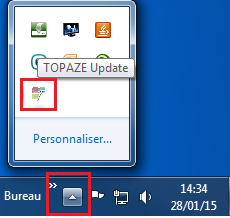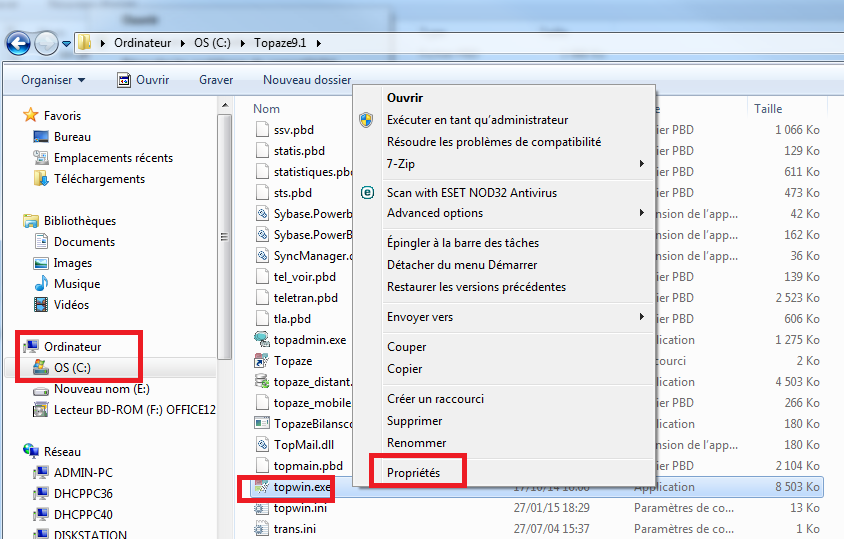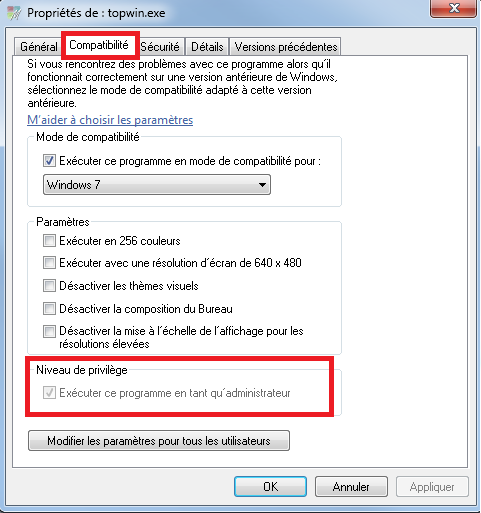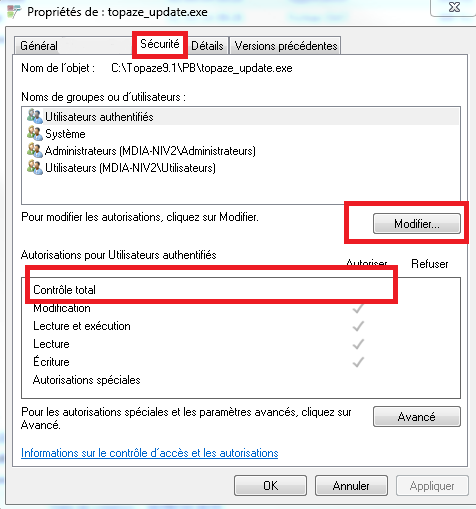IMPORTANT : Paramétrer les sécurités Windows pour obtenir les mises à jour du logiciel Topaze Maestro ainsi que les messages Topaze Contact.
Principe :
Si les mises à jour ne se téléchargent pas ou encore que les messages Topaze contact ne sont pas récupérés sur le logiciel Maestro, cela vient le plus souvent d’une fonction de Windows qui désactive des autorisations sur certains fichiers et options du programme.
Ces autorisations s’activent automatiquement lors de la première installation du logiciel Maestro lorsque la fonction « Contrôle des comptes utilisateurs »(ou UAC) de Windows est désactivée, sinon cela empêche Topaze_update de se lancer dans le gestionnaire des taches de Windows (Voir en bas à droite de l’écran).
Impact sur le logiciel :
- Il ne télécharge plus les mises à jours, les nouvelles versions(Patchs).
- Il ne récupère plus aucun message Topaze Contact ( Factures de maintenance, alertes, informations, réponses aux questions posées par messagerie)
- Il ne détecte plus le lecteur.
Nous allons voir ci-dessous comment désactiver l’UAC de Windows pour éviter d’éventuels soucis dans le futur et réactiver les autorisations manquantes.
Procédure :
- Désactivation du contrôle des comptes utilisateurs pour ne plus avoir de problème avec les prochaines installations de Maestro.
Vous trouverez sur ce lien l’article pour désactiver l’UAC de Windows :
Comment désactiver l’UAC de Windows ?
- Vous devez ensuite activer les options d’utilisation en mode administrateur se trouvant dans les propriétés des fichiers suivants :
Faire un clic droit de la souris et choisir le menu « Propriétés » sur :
- C:/Topaze9.1/topwin.exe
- C:/Topaze9.1/PB/topaze_update.exe (Attention, voir plus bas en Windows 8 uniquement la procédure est différente)
Exemple sur le fichier « topwin.exe », de la procédure à suivre pour obtenir la fenêtre des propriétés :
Ouvrir dans le menu démarrer l’icône « Ordinateur », choisir le disque dur portant le volume C:/, ouvrir le dossier « Topaze9.1″ , chercher le fichier topwin.exe et effectuer un clic droit dessus :
Choisir « Propriétés ».
Se rendre dans l’onglet »Compatibilité » et cocher la case « Exécuter ce programme en tant qu’administrateur », cliquer sur « Appliquer » et « OK ».
NB : Effectuer la même procédure pour le fichier « topaze_ update.exe » en allant dans le menu démarrer l’icône « Ordinateur », choisir le disque dur portant le volume C:/, ouvrir le dossier « Topaze9.1″, ensuite le dossier « PB » et chercher le fichier « topaze_ update.exe ».
Attention en Windows 8 l’onglet « Compatibilité » n’existe pas sur le fichier « topaze_update.exe », veuillez suivre la procédure suivante :
Cliquer sur l’onglet « Sécurité », choisir l’utilisateur et cliquer sur le bouton « Modifier », cocher l’option « Contrôle total », ensuite le bouton « Appliquer » et « OK ».